Gdy obiekty w prezentacji slajdów nakładają się na siebie, wybranie tego, który chcesz, może być trudne. Jeśli masz problemy z wybraniem obiektu znajdującego się za innym przedmiotem, nie martw się. Prezentacje Google mają wbudowane sztuczki, które pomogą Ci wybrać elementy, które się nakładają.

W tym artykule wyjaśniono, jak wybrać obiekt znajdujący się za innym obiektem w Prezentacjach Google.
Jak wybrać obiekt znajdujący się za innym obiektem
Jeśli masz problem z wybraniem obiektu, najszybszym sposobem rozwiązania tego problemu jest użycie klawisza Tab w celu przeglądania wszystkich obiektów na slajdzie.
- Wybierz obiekt. Może to być dowolny obiekt i nie musi to być ten, który sprawia Ci problemy.
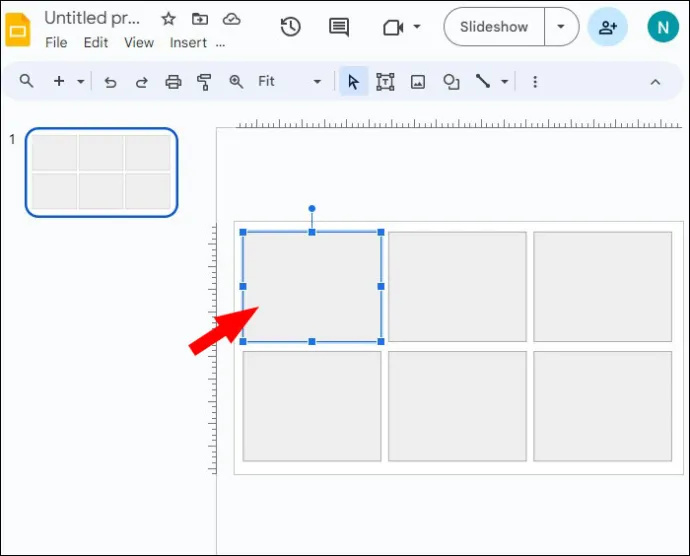
- Naciśnij klawisz Tab, aby wybrać następny obiekt na slajdzie.
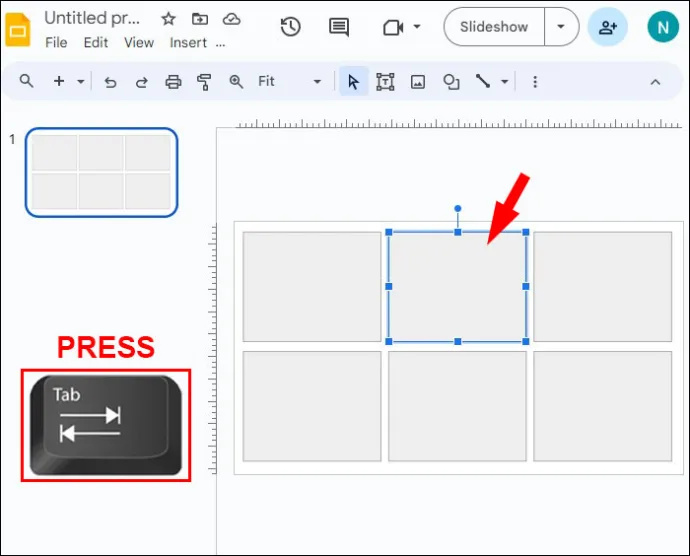
- Kontynuuj naciskanie klawisza Tab, aby przeglądać obiekt po obiekcie każdą możliwą do wybrania część slajdu.
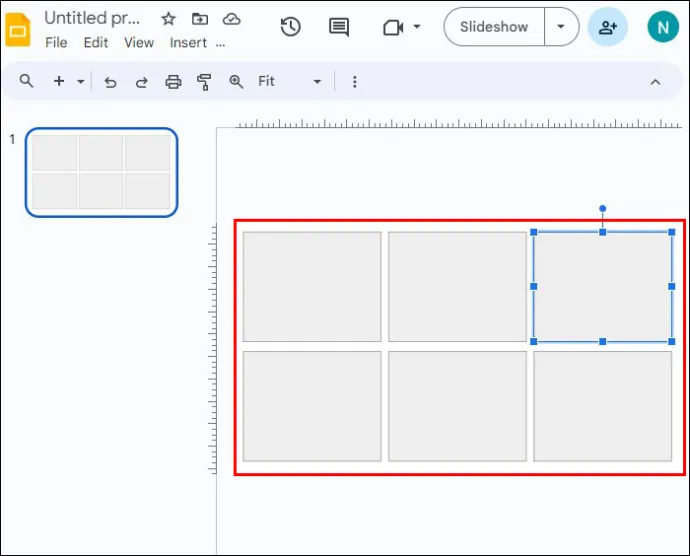
- Po wybraniu potrzebnego obiektu kontynuuj czynność, którą chcesz z nim wykonać.
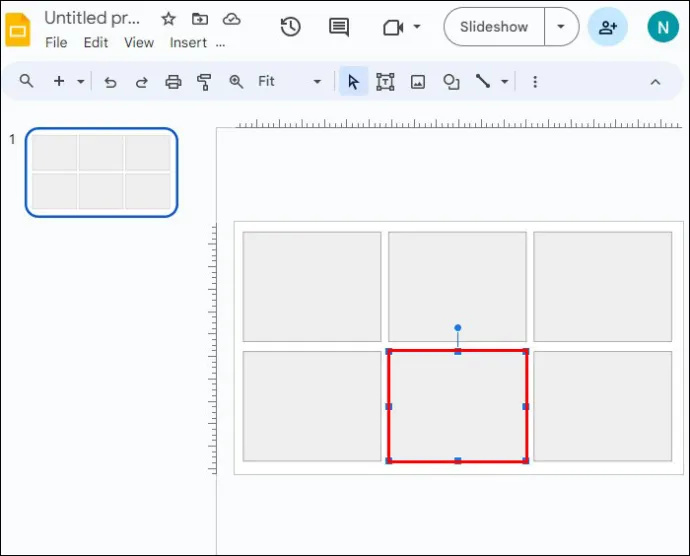
Proces ten jest szybki i łatwy, jeśli slajd zawiera tylko kilka obiektów. Jeśli dany slajd jest przeładowany obrazami i tekstem, następna opcja zaznaczania obiektu może być dla Ciebie lepsza.
Jak przesunąć obiekt do tyłu
Jeśli masz trudności z wybraniem obiektu, istnieje prawdopodobieństwo, że przed nim znajduje się coś innego. W takim przypadku przesuń obiekty z pierwszego planu na tył podczas edycji obiektu, który masz na myśli. Gdy skończysz, zawsze możesz zmienić ich położenie na pierwotne.
- Kliknij prawym przyciskiem myszy obiekt, który chcesz usunąć.
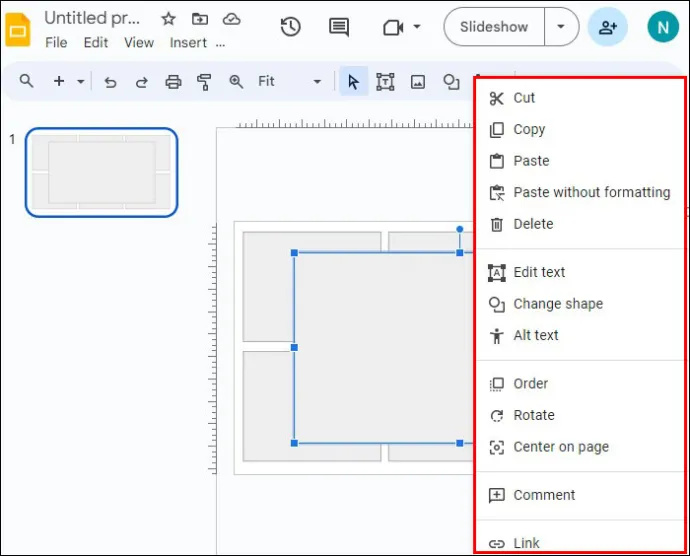
- Wybierz zamówienie.'
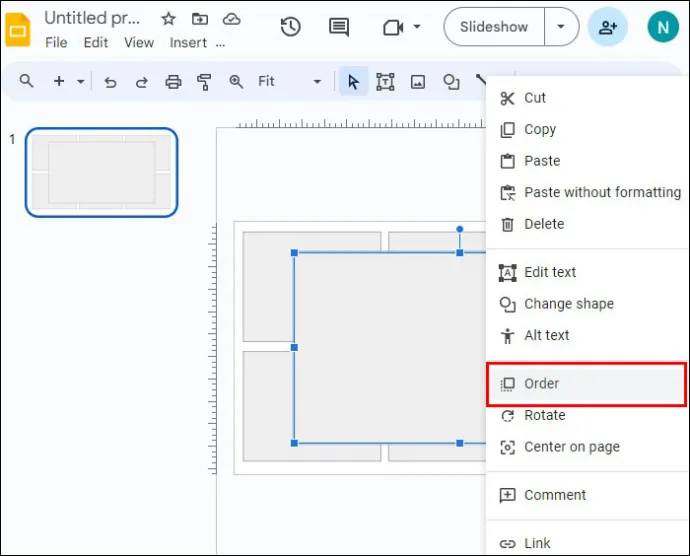
- Masz dwie możliwości, które będą oddziaływać na obiekt w kierunku do tyłu:
- Wybierz opcję „Prześlij wstecz”, aby przesunąć obiekt o jedną warstwę do tyłu.
- Kliknij „Prześlij do tyłu”, aby przesunąć obiekt za każdy inny obiekt na slajdzie, przeskakując aż do tyłu.
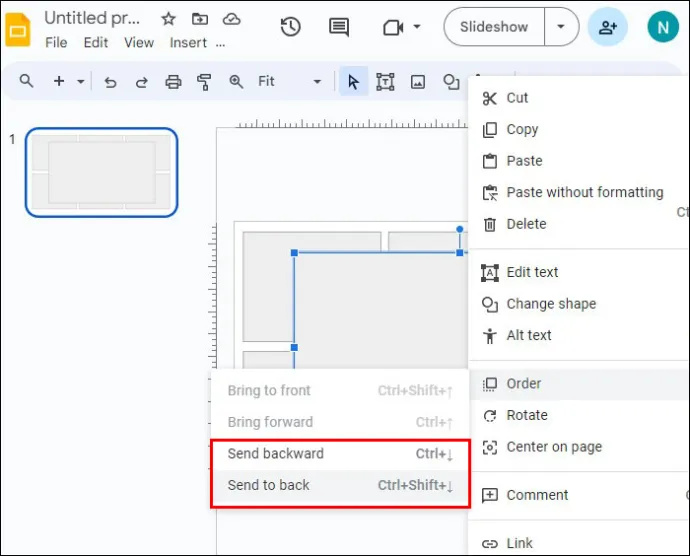
- Wybierz odpowiednią akcję i zaznacz ją.
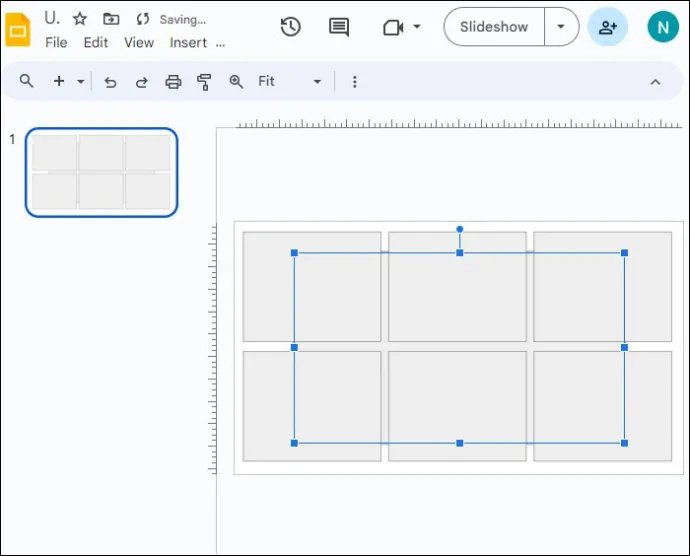
Możesz także użyć menu, aby to zrobić, zamiast używać skrótu klikającego prawym przyciskiem myszy.
- Wybierz obiekt, który chcesz przenieść.
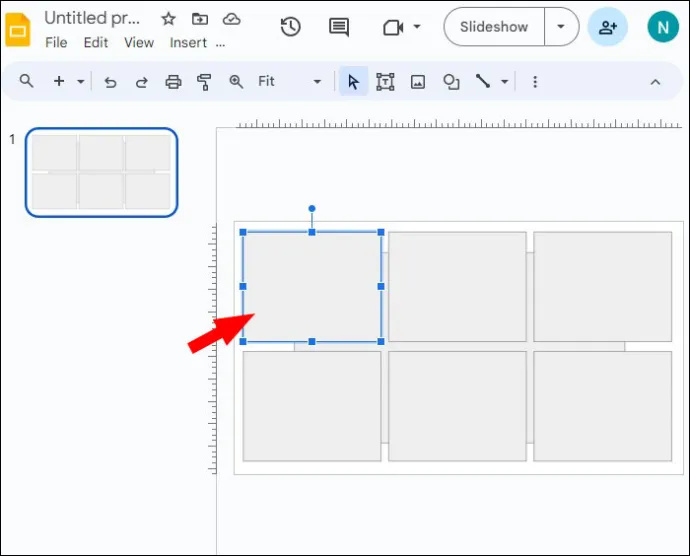
- Kliknij zakładkę „Rozmieść”.
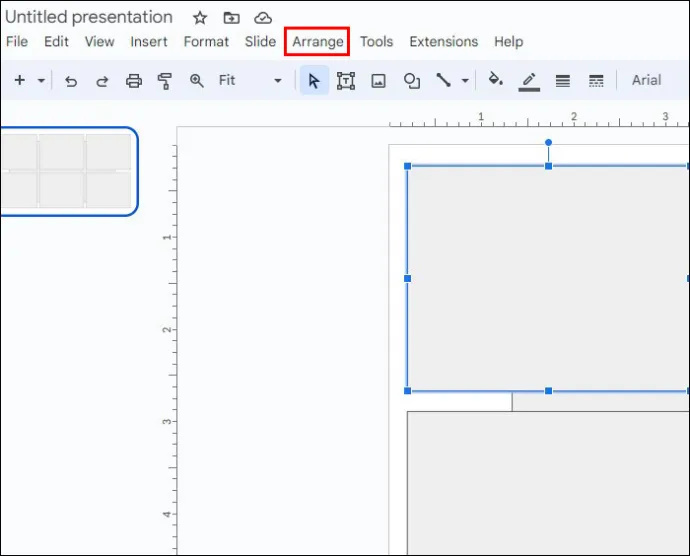
- Wybierz „Zamów”.
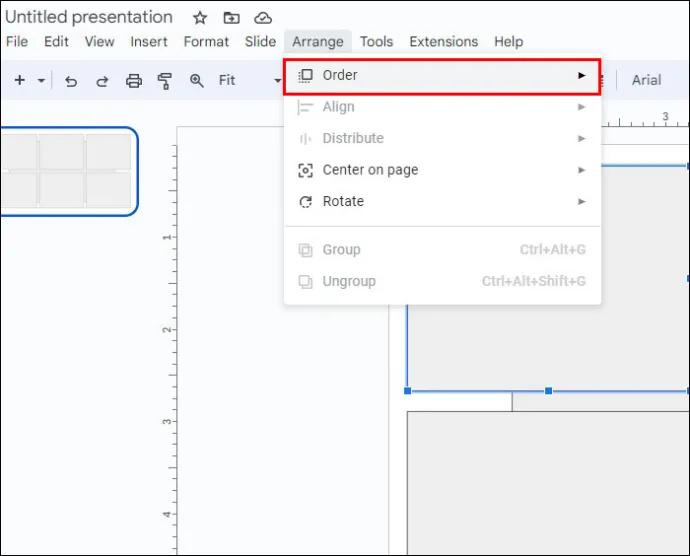
- Wybierz odpowiednią akcję:
- Kliknij „Prześlij do tyłu”, jeśli chcesz, aby obiekt został przeniesiony na sam koniec slajdu.
- Wybierz opcję „Prześlij wstecz”, aby przesunąć obiekt tylko o jedną warstwę do tyłu.
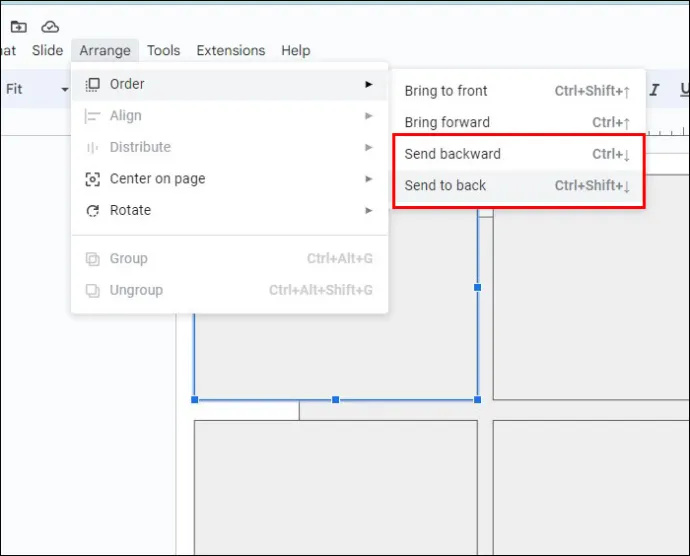
Możesz tymczasowo przesuwać obiekty, które stoją Ci na drodze, aby nie blokowały innych obiektów. Kiedy skończysz, możesz zmienić kolejność wszystkich obiektów na slajdzie, przesuwając ich pozycje do przodu i do tyłu.
Jak przesunąć obiekt do przodu
Po wybraniu obiektu znajdującego się za innym obiektem pomocne może być przesunięcie go na przód, aby był łatwo dostępny. Jest to szczególnie przydatne, jeśli chcesz go wielokrotnie edytować i nie chcesz ciągle przechodzić przez kolejne kroki, aby go wybrać, gdy jest on z tyłu.
jak usunąć kartę z aliexpress?
- Kliknij obiekt prawym przyciskiem myszy.
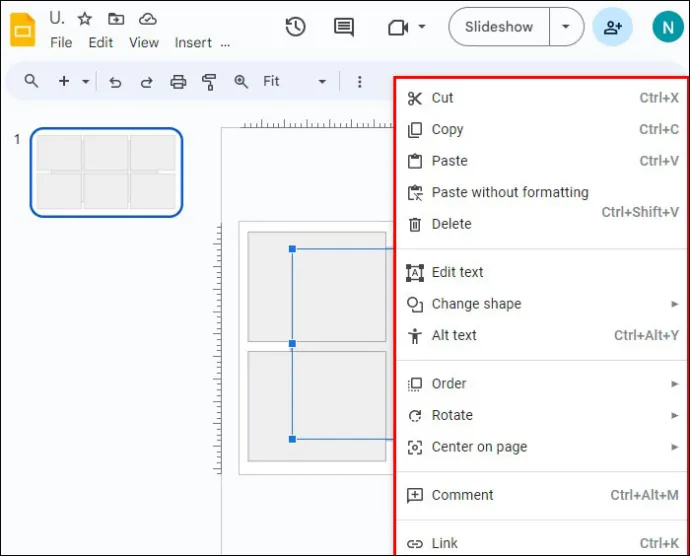
- Wybierz „Zamów”.
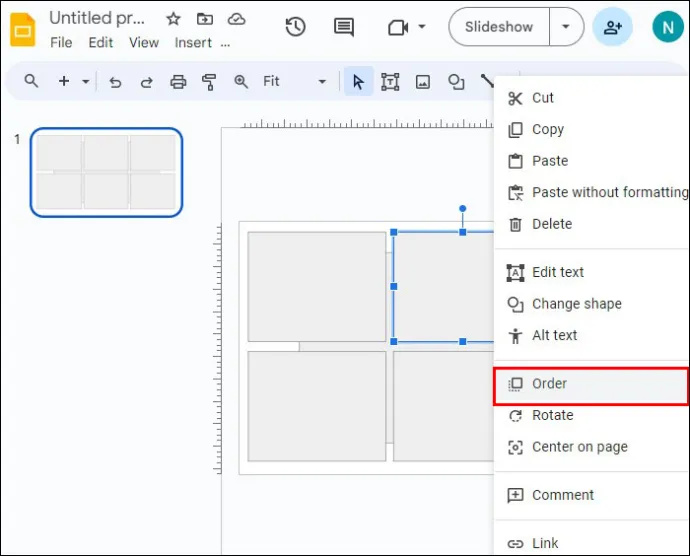
- Wybierz, jak daleko chcesz przesunąć obiekt:
- Wybierz „Przesuń do przodu”, aby przesunąć go o jedną warstwę przed innymi obiektami. Czasami to wystarczy, aby można było go łatwo wybrać.
- Kliknij „Przesuń na przód”, aby przesunąć obiekt przed wszystkie inne obiekty na slajdzie.
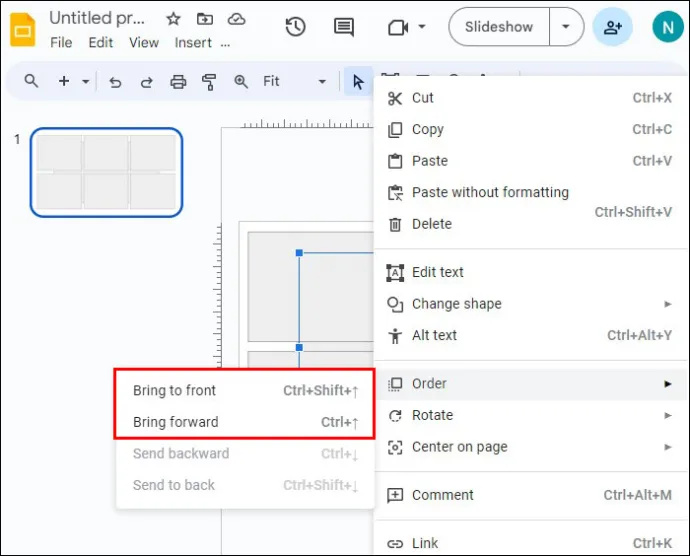
- Po zakończeniu interakcji z obiektem możesz przenieść go z powrotem do pierwotnej pozycji.
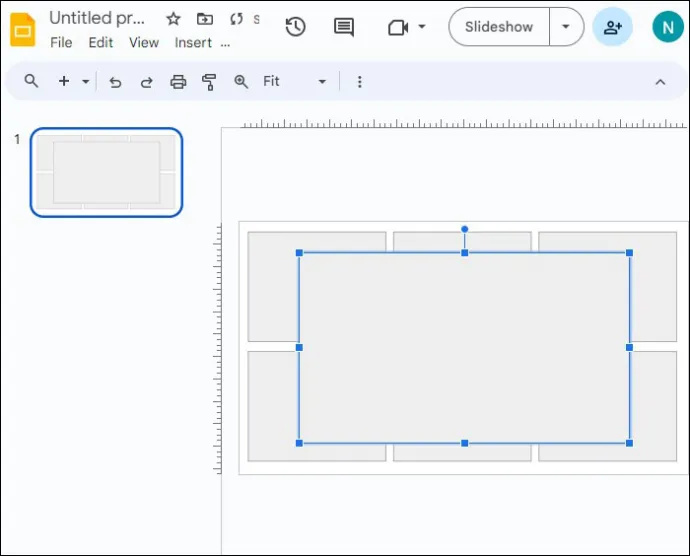
Jeśli obiekt, który chcesz przenieść, jest zasłonięty przez inne obiekty i kliknięcie go prawym przyciskiem myszy nie jest możliwe, możesz zamiast tego użyć przycisku Tab i menu.
- Wybierz obiekt, który chcesz przenieść do przodu. Wykonaj powyższe kroki, aby przełączać klawiszem Tab, jeśli trudno jest wybrać obiekt za pomocą myszy.
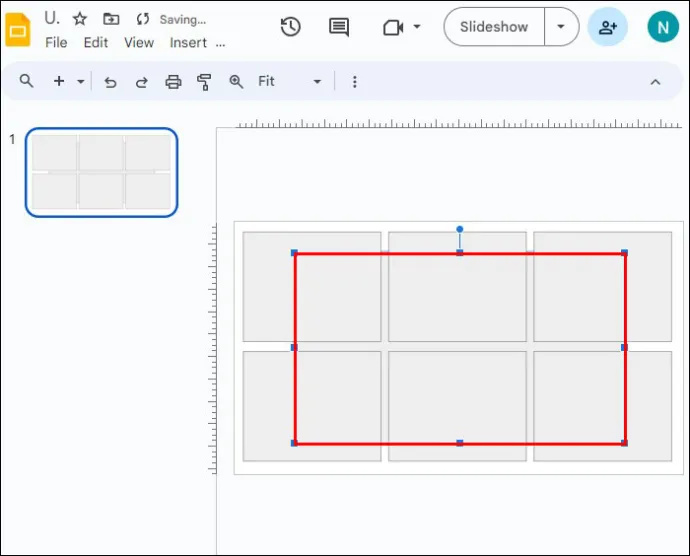
- Kliknij zakładkę „Rozmieść”.

- Wybierz „Zamów”.
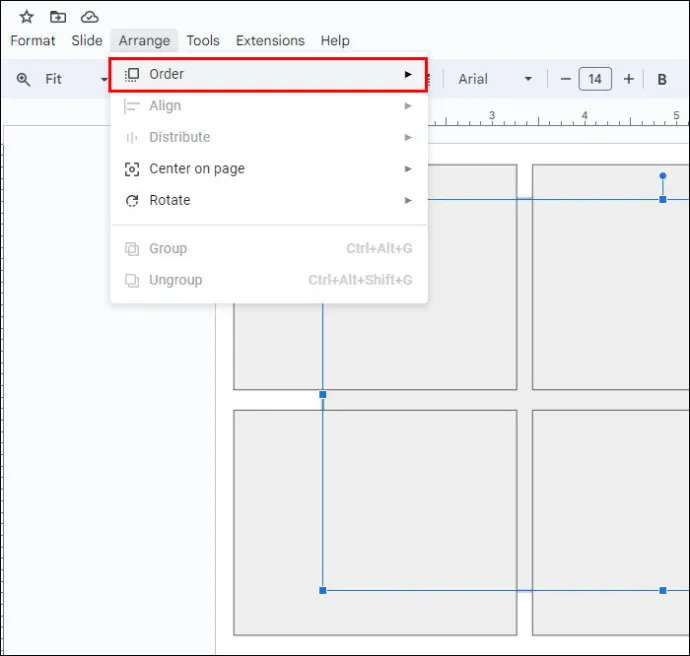
- Wybierz jedną z dwóch opcji:
- Opcja „Przesuń na przód” umieści obiekt przed wszystkimi innymi obiektami na slajdzie.
- „Przesuń do przodu” przesunie obiekt o jedną warstwę do przodu.
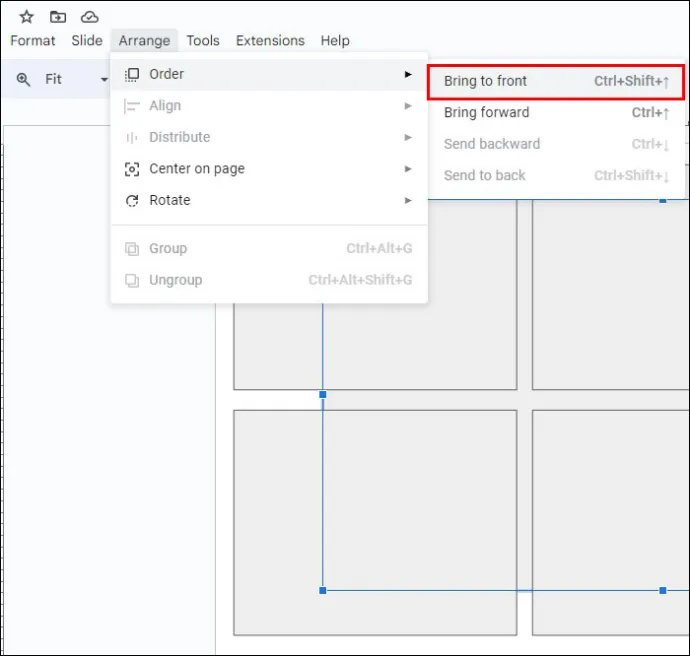
- Gdy skończysz z obiektem, jeśli chcesz, przenieś go z powrotem na pierwotne miejsce.
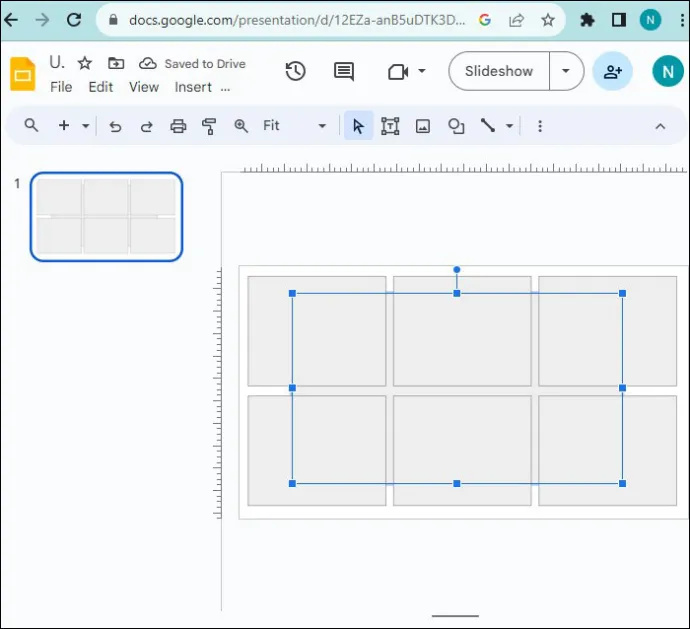
Możliwe jest przesuwanie obiektu do tyłu i do przodu tyle razy, ile jest to konieczne, podczas układania ich warstwami, aby nadać prezentacji slajdów odpowiedni wygląd.
Zgrupowane obiekty
Możesz mieć problemy z wybraniem pojedynczego obiektu, jeśli jest on częścią „Grupy” z innymi obiektami. Zgrupowane obiekty stanowią jedną całość i nie można ich wybierać samodzielnie. Ta funkcja doskonale nadaje się do zmniejszania ilości pracy potrzebnej do przenoszenia i zmiany rozmiaru rzeczy, które są ze sobą powiązane. Jeśli jednak chcesz edytować pojedynczego członka grupy, musisz go najpierw rozgrupować.
- Wybierz grupę obiektów.
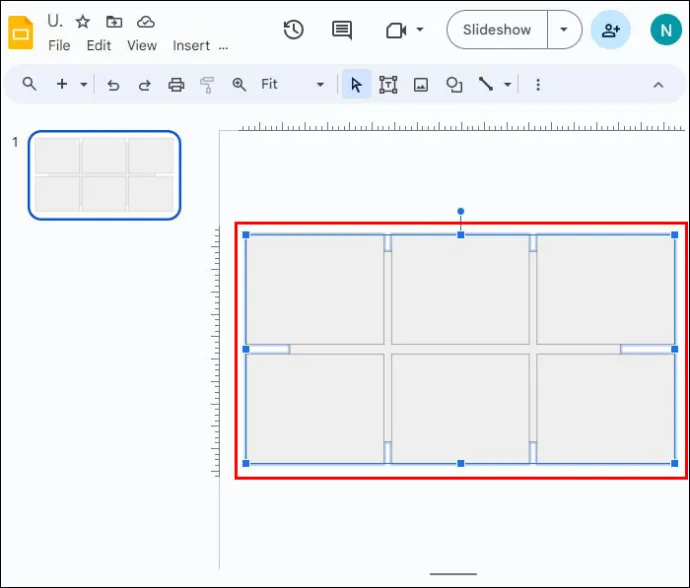
- Kliknij grupę prawym przyciskiem myszy i wybierz „Rozgrupuj”.
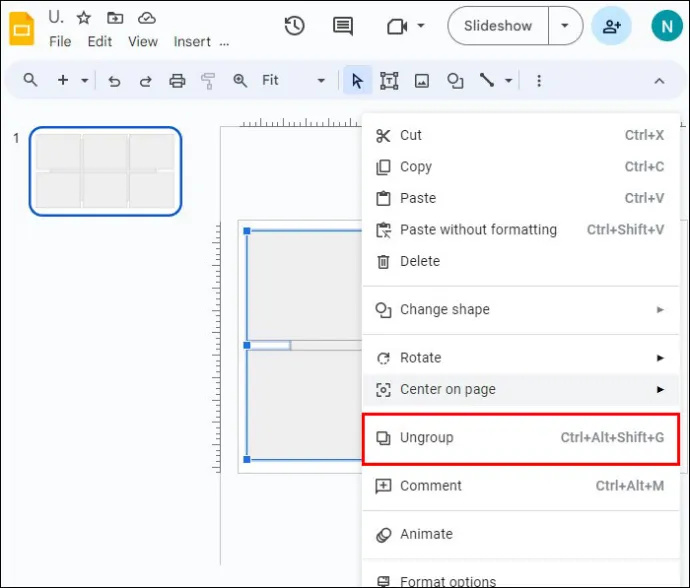
- Możesz teraz edytować poszczególne obiekty.
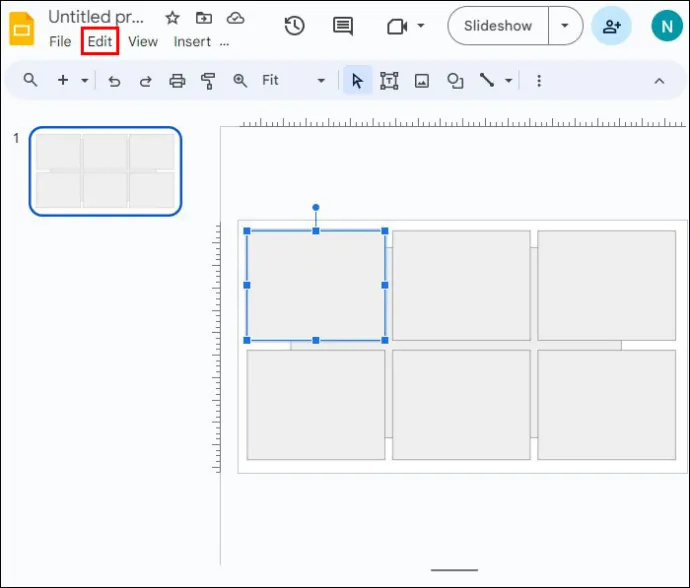
- Jeśli po zakończeniu chcesz je ponownie zgrupować, zaznacz je wszystkie. Można je wybrać jedną z dwóch metod:
- Kliknij i przeciągnij, aby zaznaczyć je wszystkie razem.
- Kliknij każdy z nich, przytrzymując klawisz „Shift”.
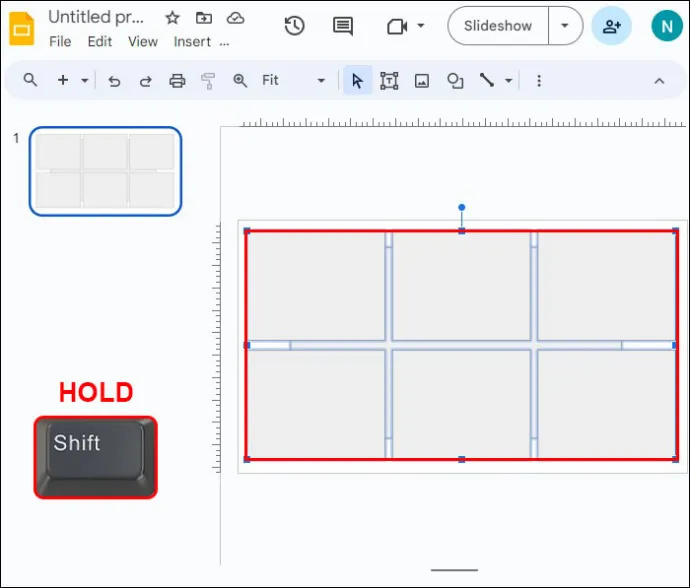
- Kliknij zaznaczenie prawym przyciskiem myszy i wybierz „Grupa”.
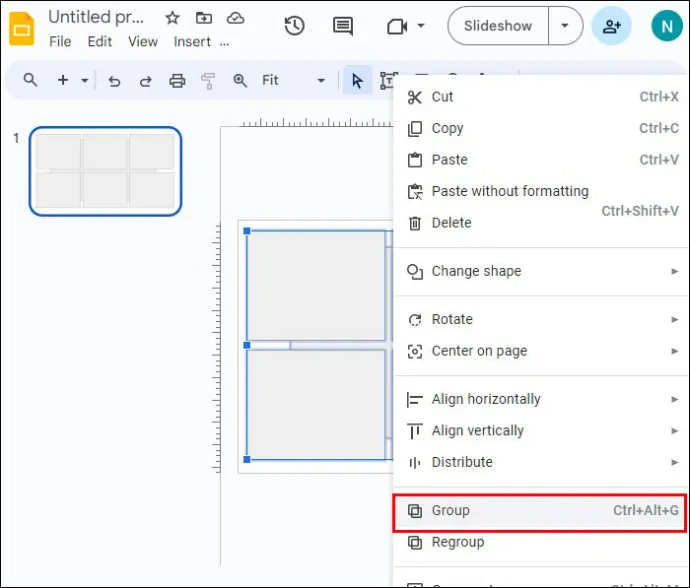
Skróty do Prezentacji Google
Wiele możliwych działań posiada skróty klawiaturowe, dzięki którym są one jeszcze łatwiejsze. Oto lista najbardziej przydatnych skrótów do Prezentacji Google i ich działania:
- Zakładka: Wybierz następny obiekt (kształt, tekst, obraz itp.)
- Shift + Tab: Wybierz poprzedni obiekt (kształt, tekst, obraz itp.)
- Ctrl + Alt + Shift + G: Rozgrupuj obiekty
- Ctrl + Shift + Strzałka w dół: Prześlij zaznaczony obiekt do tyłu (Windows)
- Cmd + Shift + Strzałka w dół: Wyślij wybrany obiekt do tyłu (macOS)
- Ctrl + Shift + Strzałka w górę: Wyślij zaznaczony obiekt na przód (Windows)
- Cmd + Shift + Strzałka w górę: Wyślij wybrany obiekt na przód (macOS)
Więcej skrótów znajdziesz na stronie Strona skrótów klawiaturowych Prezentacji Google . Skróty są uporządkowane według platformy, w tym PC, Mac, systemu operacyjnego Chrome, Androida i iPhone'a/iPada.
jak sprawdzić godziny grane w minecraft
Często zadawane pytania
Czy Prezentacje Google mają opcję „Okienko wyboru”, tak jak w programie PowerPoint?
Nie, niestety ta funkcja nie jest obecnie dostępna w Prezentacjach Google.
Dlaczego wszystkie wstawiane przeze mnie obiekty pojawiają się w tym samym miejscu?
Prezentacje Google mają tendencję do dodawania wszystkich obiektów do tej samej lokalizacji. Pomocne jest dodanie obiektu i zmiana jego położenia przed dodaniem kolejnego obiektu. Zapobiega to nakładaniu się obiektów, w których wybranie obiektu znajdującego się za obiektem staje się trudne.
Wybieranie obiektów warstwowych w Prezentacjach Google
Ciągłe próby wybrania obiektu i wybrania czegoś innego mogą być frustrujące. Na szczęście wykonując odpowiednie kroki, możesz wybrać żądany obiekt, pozostawiając inne elementy slajdu nietknięte. Nakładanie warstw nadaje slajdom dynamiczny i złożony wygląd. Na szczęście możesz nakładać rzeczy na siebie, nie martwiąc się, że nie będziesz w stanie wybrać obiektów z tyłu.
Czy zdarzyło Ci się kiedyś zaznaczyć obiekty znajdujące się za innymi obiektami w Prezentacjach Google? Czy skorzystałeś z porad i wskazówek zawartych w tym artykule, które Ci pomogły? Daj nam znać w sekcji komentarzy poniżej.

![Jak wyłączyć komentarze na swojej osi czasu / ścianie na Facebooku [grudzień 2020 r.]](https://www.macspots.com/img/facebook/05/how-disable-comments-your-facebook-timeline-wall.jpg)







